台式机因其灵活性和可升级性一直受到广大电脑爱好者的青睐。对于许多用户来说,组装一台自己的台式电脑不仅能够满足个人的特定需求,还可以享受DIY的乐趣。但组装电脑并非易事,需要一定的知识和技巧。本文将详细介绍家用台式机组装的步骤,并针对过程中可能遇到的问题给出建议。
一、开篇:台式机组装概述
想要组装一台家用台式机,首先需要了解其基本构造,包括机箱、主板、处理器(CPU)、内存、硬盘、显卡、电源以及各种必要的连接线和插件。每部分的功能和选购要点都至关重要。本篇文章将围绕核心关键词“家用台式机组装步骤”展开,通过分解组装流程和详述注意事项,为读者提供一次从零开始的组装教程。

二、组装前的准备
2.1工具与配件准备
在开始组装之前,您需要准备以下工具和配件:
螺丝刀套装(十字和一字)
静电手环
台式机机箱
主板
CPU
内存条
硬盘或固态硬盘(SSD)
显卡(如需)
电源供应器
连接线、数据线、螺丝等
2.2环境搭建
选择一个宽敞的桌面和干净、干燥的工作环境。
确保有足够的照明,并保持室内温度适宜。
使用静电手环,防止静电对电子元件的损害。

三、组装台式机的具体步骤
3.1安装CPU
打开主板上的CPU插座盖。
将CPU对准插槽,注意不要扭曲插脚。
用手均匀施力,垂直按下CPU直至其锁定在位。
3.2安装内存条
将内存条上的缺口对准主板内存插槽的凸起。
两边均匀施力,将内存条压入插槽,直到两边的卡扣锁住。
3.3安装电源
将电源供应器按照机箱上的标识安装到指定位置。
连接电源到主板(24针主电源接口)和显卡(如果有的话)。
3.4安装主板
将主板放置在机箱内部,并用螺丝固定。
根据主板的I/O端口位置对准机箱上的相应开口。
3.5安装硬盘与SSD
将硬盘或SSD安装到机箱内指定的位置,并用螺丝固定。
连接数据线和电源线到主板和硬盘。
3.6连接其他组件
根据主板的布局,连接主板上的前置面板线、USB线等。
如使用独立显卡,则将其安装到主板的PCIE插槽,并连接电源线。
3.7最终检查
在启动电脑前,进行最后的检查,确保所有组件都已正确连接,螺丝都已拧紧。
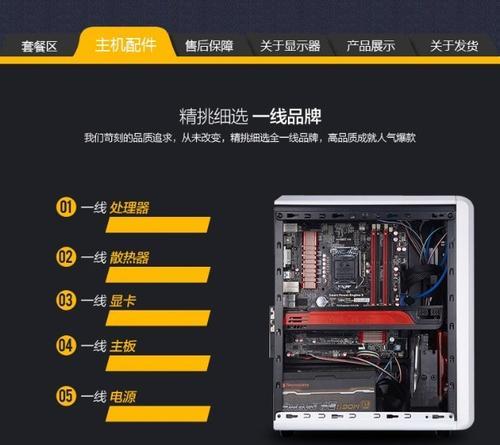
四、组装过程中的注意事项
4.1静电防护
静电是组装电脑时的大敌,始终使用静电手环,并确保在操作前接触金属接地,以释放身体上的静电。
4.2轻拿轻放
在组装过程中,要轻拿轻放所有的电子组件,尤其是CPU和内存条,以免损坏脆弱的针脚和芯片。
4.3正确安装散热器
CPU散热器要确保正确安装,并且散热膏涂抹均匀,以保证散热效率。
4.4硬件兼容性
在组装之前,确认所有硬件之间兼容,如主板与CPU、内存和电源的兼容性。
4.5BIOS设置
部分主板在首次使用时需要进入BIOS设置,确保CPU、内存频率等设置正确。
4.6系统安装
组装完成后,进行操作系统的安装,最好选择正版软件以确保系统稳定性和安全性。
五、结语
组装家用台式机是一项需要细心和耐心的工程,通过本文的指导,相信即使是电脑初学者也能够顺利完成组装。在操作过程中,务必重视每一个细节,避免因为疏忽造成不必要的损失。当您按照正确的步骤和注意事项组装好自己的电脑后,一定会对这个成果感到骄傲。祝贺您成功地迈出了成为电脑DIY大师的第一步!
标签: #台式机


